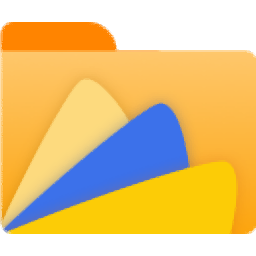
百页窗文件管理
v2.5.21.138 官方版大小:51.2 MB更新:2024/08/21
类别:电脑应用系统:Android
分类
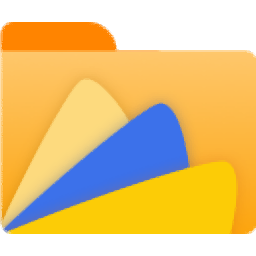
大小:51.2 MB更新:2024/08/21
类别:电脑应用系统:Android
百页窗文件管理器提供电脑文件夹管理功能,可以代替Windows的资源管理器,让用户在查看C盘D盘的时候获得更多帮助,支持私密空间功能,可以拖动本地的文件到私密空间加密,轻松保护自己的隐私文件,支持双窗口查看功能,可以在左侧区域查看C盘,在右侧区域查看D盘,方便比较文件夹差异,也提供快速访问书签功能,一些经常打开的文件夹就可以设置为书签,这样就可以在百页窗文件管理器顶部区域找到书签,打开文件夹更方便,需要的朋友就下载吧。
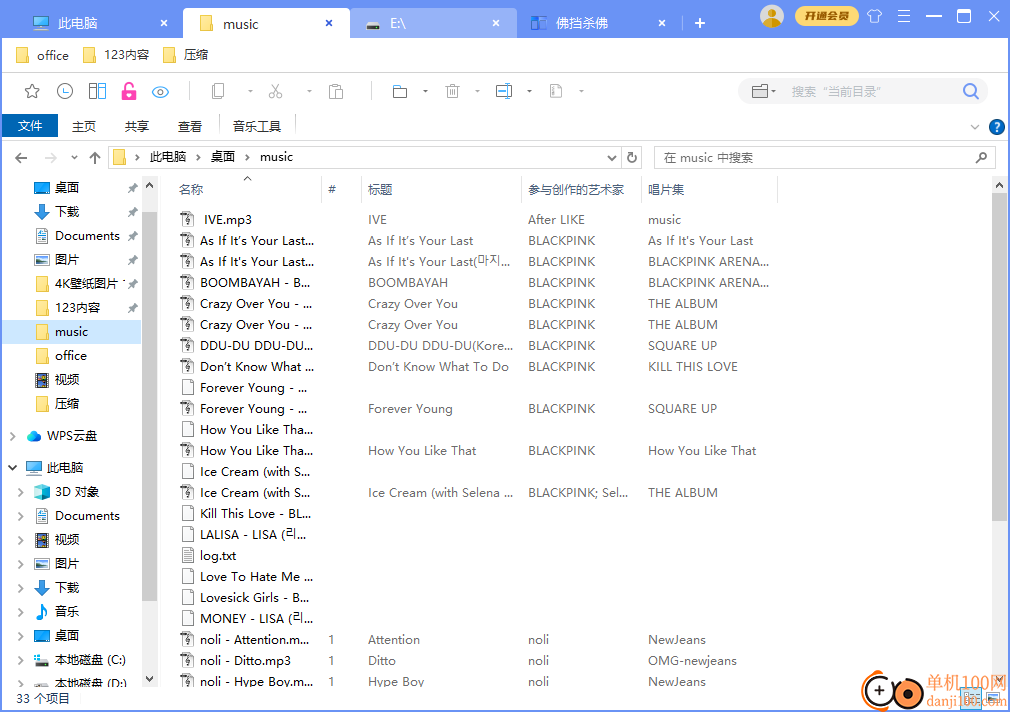
1、文件预览
目前已支持图片、文档、PDF、视频等格式的预览(选中文件后,轻敲空格键打开预览窗口)
2、加密文件夹
可将您的隐私文件添加进加密文件夹,密码保障更安全
3、双窗格
可使用双窗格比较文件目录,文件差异一目了然
4、快速搜索
在快速搜索框输入关键词,极速展示匹配的结果
5、时间线
可以分时段查看最近访问的文件记录,无需苦想文件名称
1、百页窗文件管理功能简单,打开软件自动替换Windows的资源管理器
2、打开的文件夹都可以自动在新的标签显示,方便在顶部区域切换文件夹
3、在电脑打开的新文件夹不会在桌面任务栏显示,避免任务栏出现很多文件夹
4、简单的标签管理功能,可以一键关闭全部标签,可以新建标签页
5、鼠标操作:双击文件夹空白区域跳转上层目录
6、Ctrl+双击文件夹空白区域新建标签页打开上层目录
7、双击标签标题时关闭当前标签页
8、右击关闭当前标签页(按住Shift右击可弹出菜单)
9、接管系统文件夹操作(勾选后,多标签管理文件系统,操作更加便利)
1、百页窗文件管理界面如图所示,可以在顶部区域显示打开的文件夹
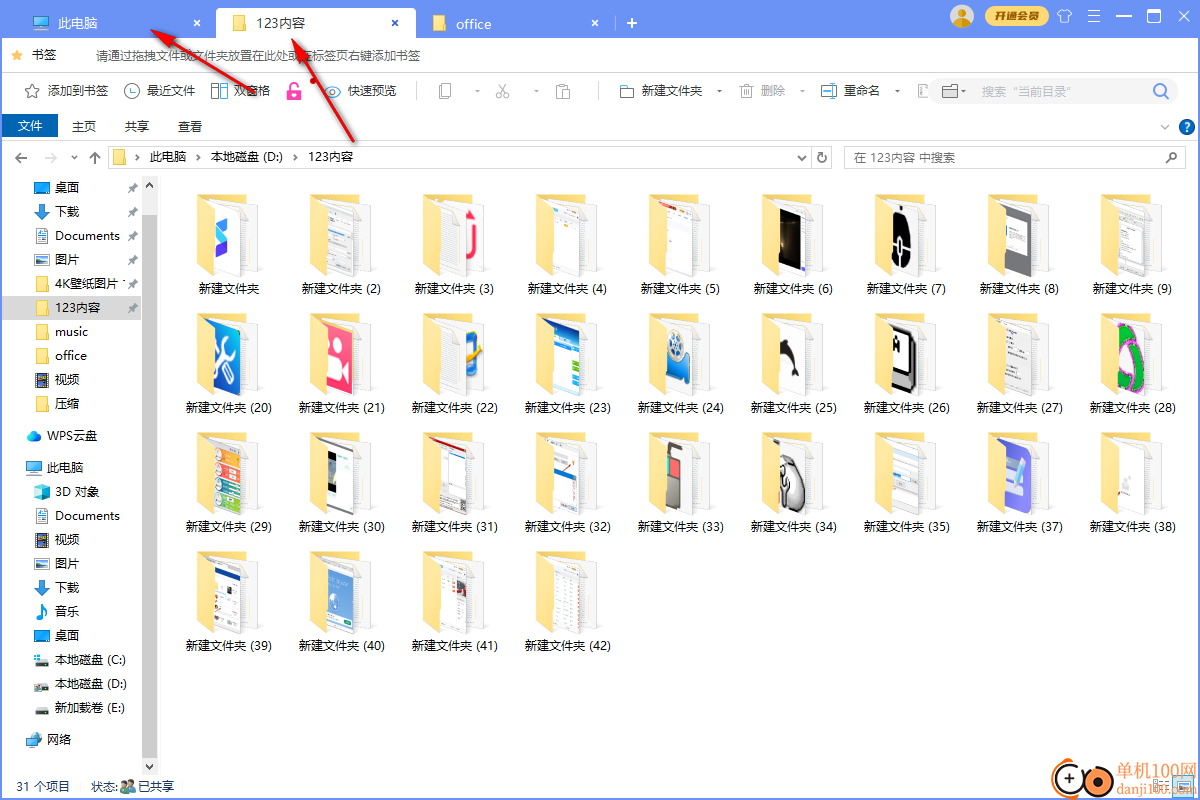
2、点击双窗口,可以在界面显示两个查看区域,方便用户打开两个文件夹比较内容
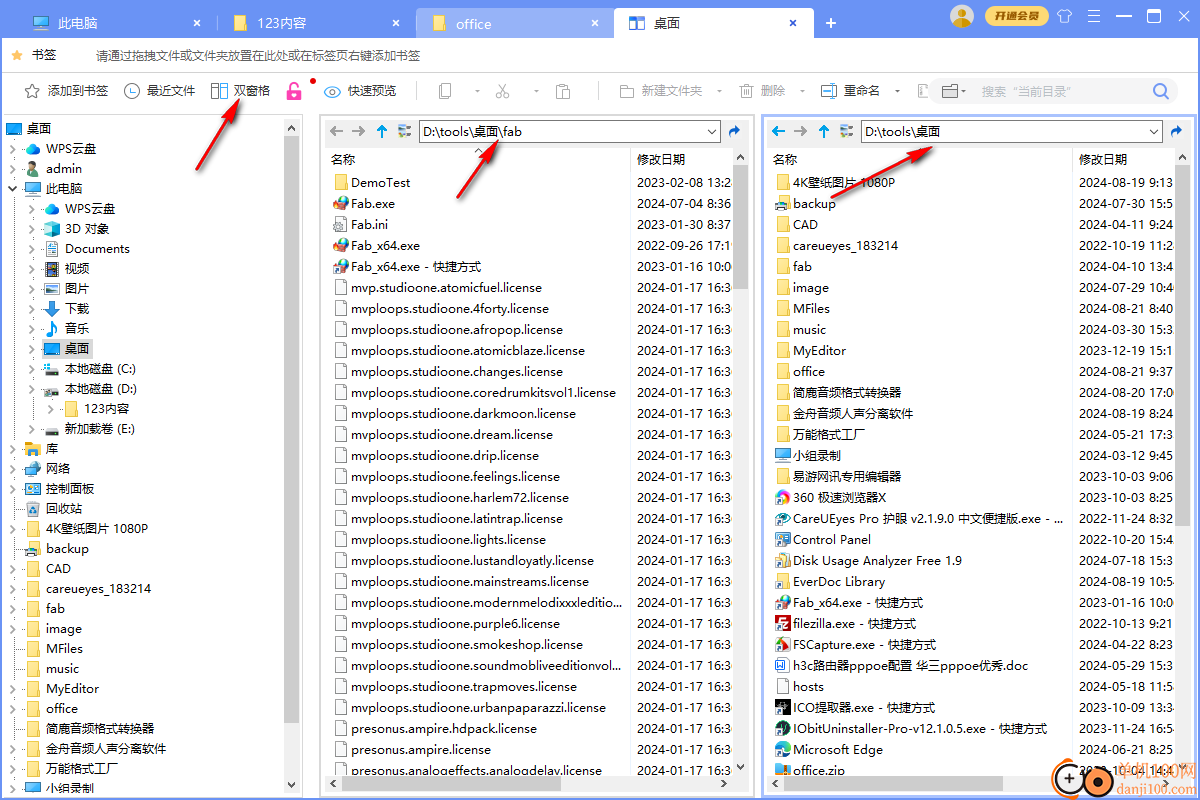
3、加密功能,可以打开软件提供的私密空间,可以在里面保存隐私文件
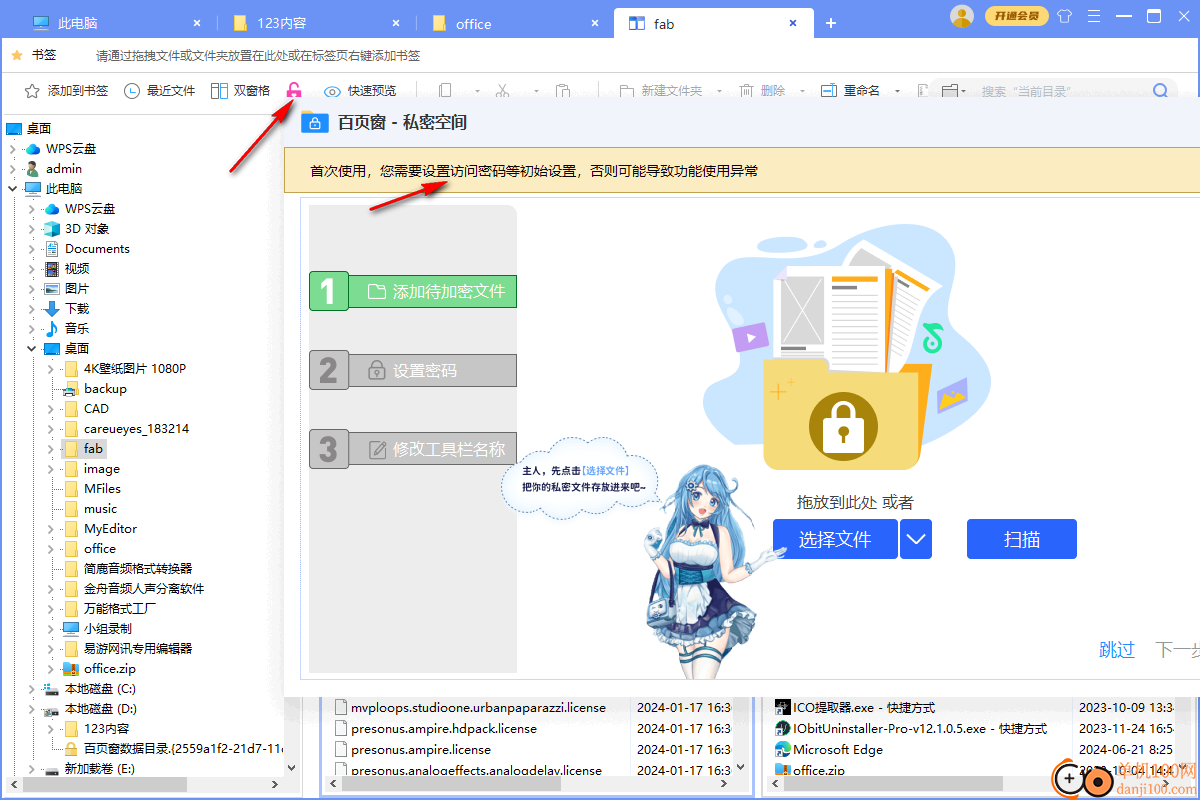
4、添加文件就可以进入密码设置界面,首次使用,您需要设置访问密码等初始设置,否则可能导致功能使用异常
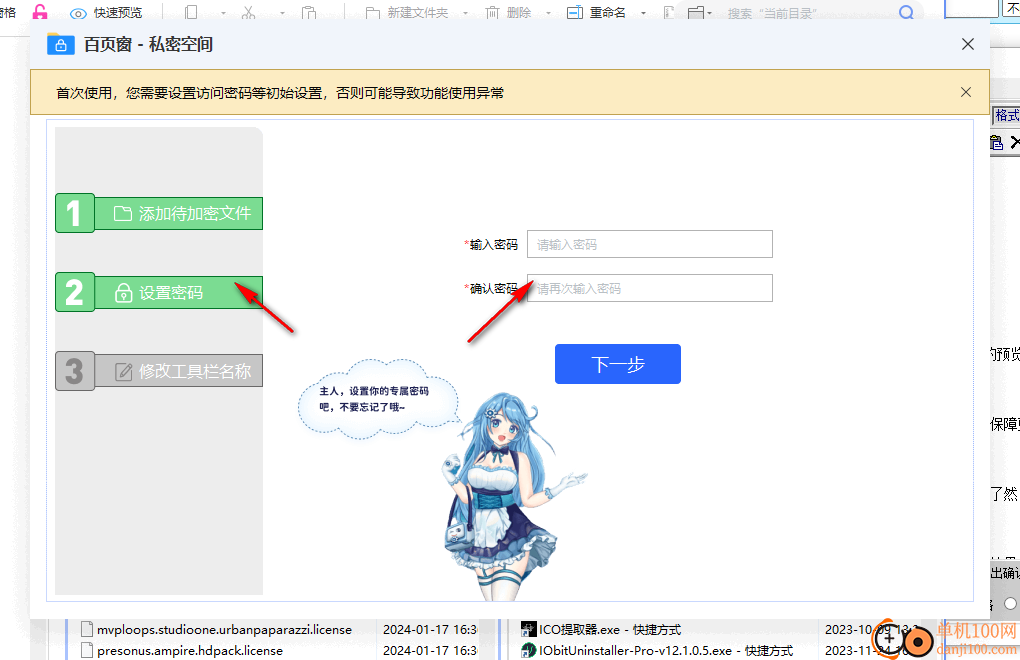
5、书签设置功能,在左侧区域选择一个文件夹,也可以选择C盘D盘,将其添加到顶部书签
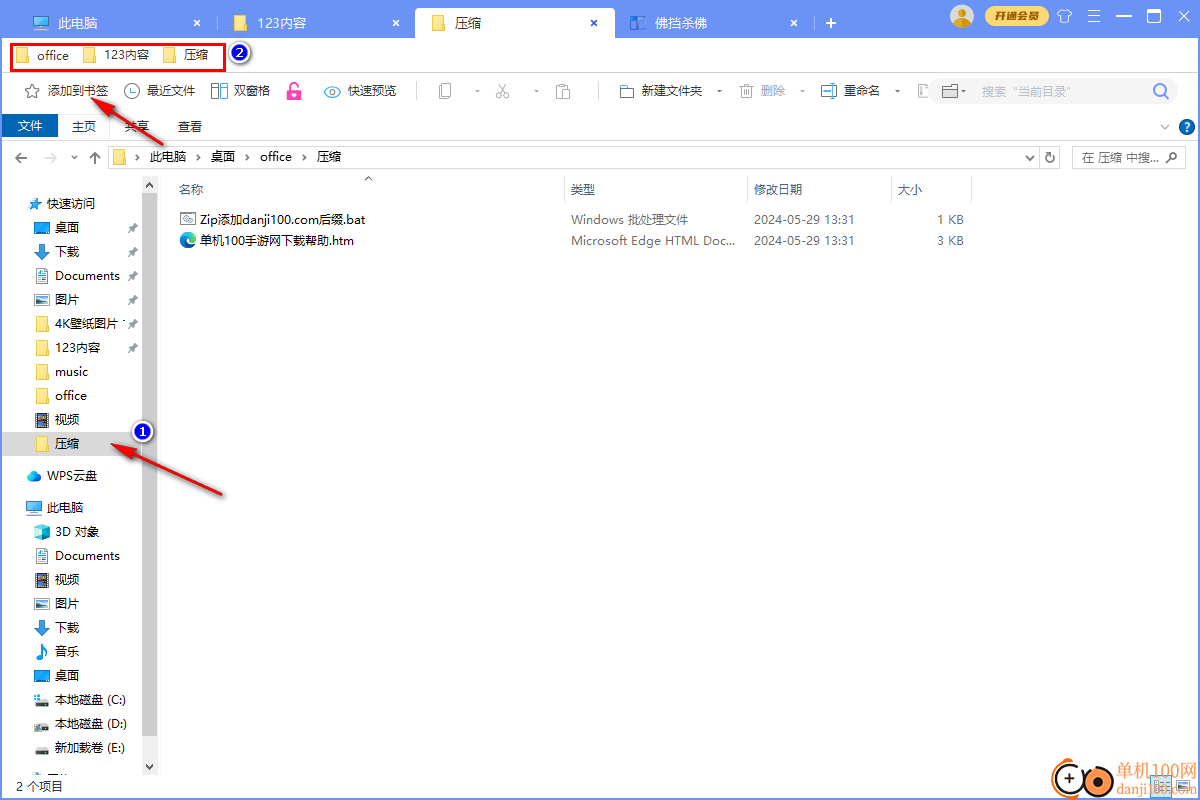
6、重命名功能,可以对文件夹中的其他文件执行批量重命名,可以搜索替换文字
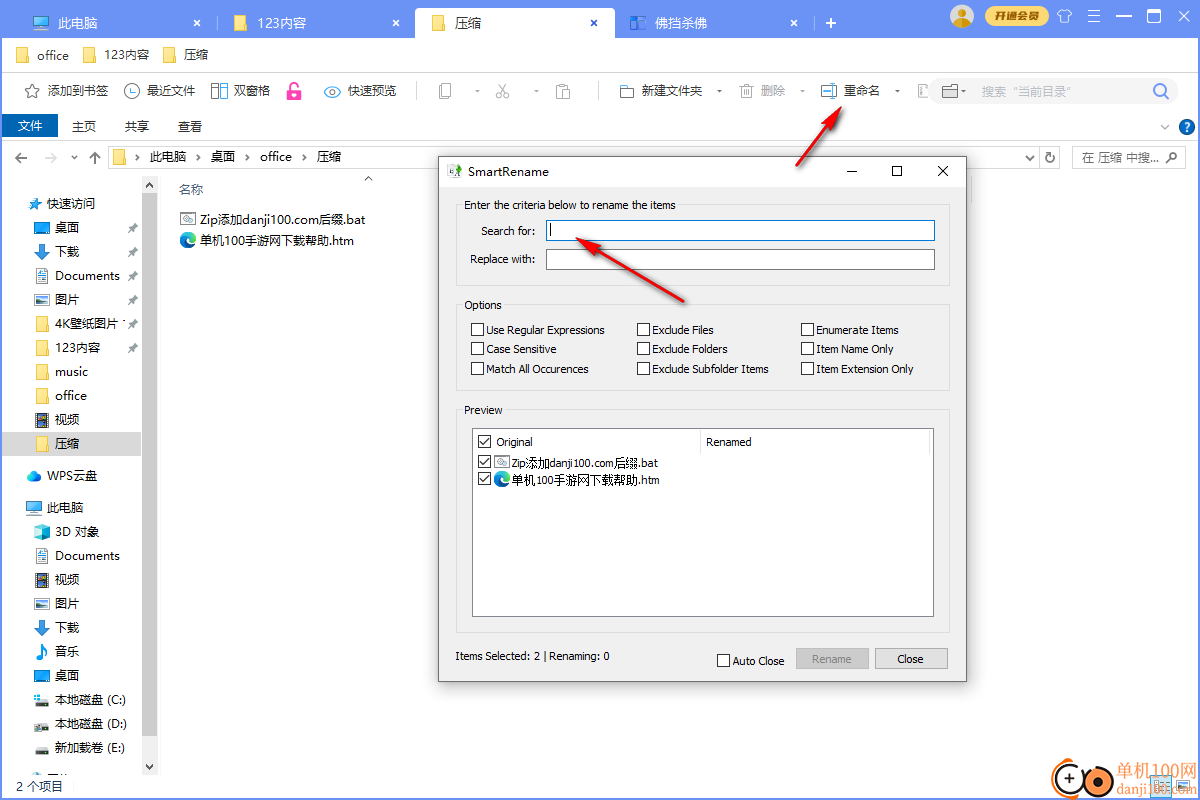
7、点击顶部显示的文件夹右键,弹出:固定当前标签页、添加到书签栏、添加至双窗格左侧、添加至双窗格右侧
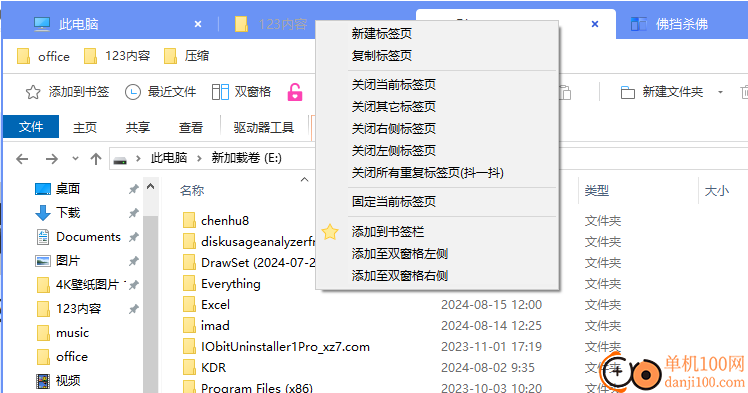
8、软件属性设置
在当前标签页打开书签
标签页显示完整路径
显示资源管理器功能区
显示工具栏按钮名称
显示文件夹大小(新窗口生效)(实验功能,可能存在不稳定情况)
空格键快速预览文件(实验功能,可能存在不稳定情况)
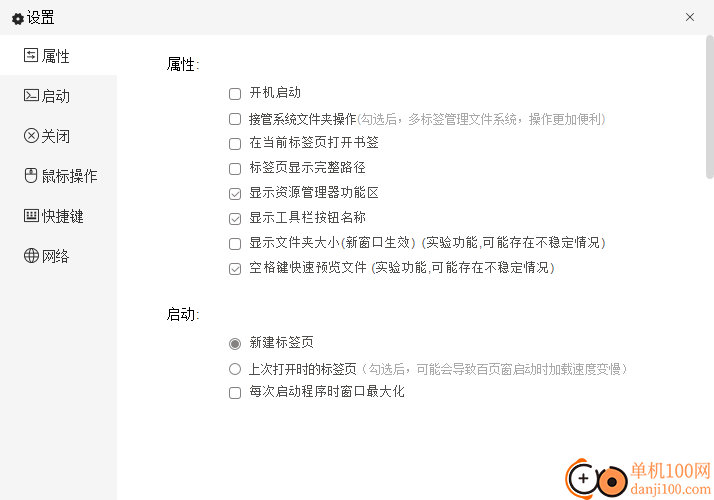
9、启动:
新建标签页
上次打开时的标签页(勾选后,可能会导致百页窗启动时加载速度变慢)
每次启动程序时窗口最大化
关闭:
关闭时最小化
退出时弹出确认对话框
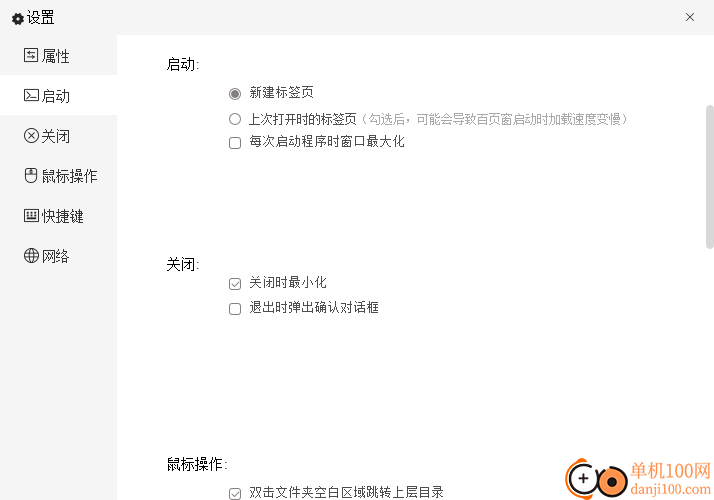
10、快捷键
最大化窗口Ctrl+F11
新建百页窗Ctrl+N
关闭百页窗Alt+F4
新建标签页Ctrl+T
关闭标签页Ctrl+W
关闭所有标签页Ctrl+Shift+W
切换到下一个标签页Ctrl+Tab
切换到上一个标签页Ctrl + Shift+ Tab
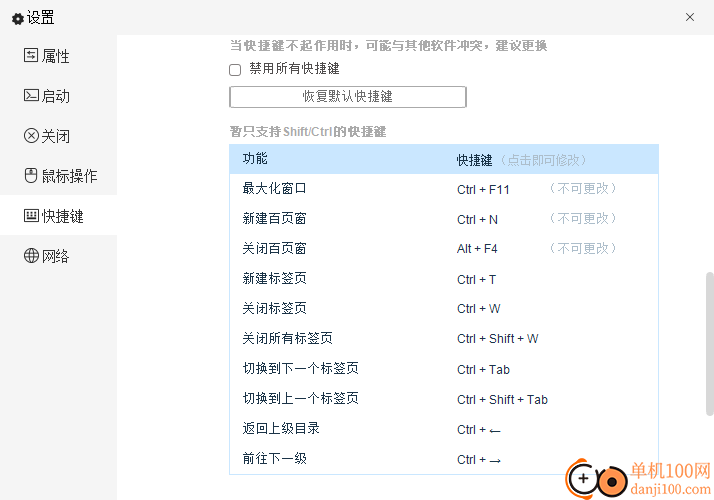
2.5.21.138
更新日期:2024-08-09
【修复】修复部分机型Win 11系统下崩溃问题
【优化】优化了软件界面布局与交互
【修复】修复其它已知问题
2.5.21.130
更新日期:2024-04-07
【优化】优化部分组件的交互方式
【修复】修复部分环境下快捷键失效的问题
【修复】修复部分环境下界面显示异常问题
【修复】修复其他已知问题
giwifi认证客户端电脑应用9.04 MBv1.1.4.6 官方版
详情消防融合通信PC客户端电脑应用154.09 MBv8.2.25 Windows版
详情山东通pc端电脑应用614.12 MBv3.0.46000.123 官方最新版
详情3DMark 11 Developer Edition(电脑跑分软件)电脑应用271 MBv1.0.5.0 免费版
详情4DDiG DLL Fixer(DLL全能修复工具)电脑应用16.2 MBv1.0.2.3 中文免费版
详情Topaz Video Enhance AI(视频增强)电脑应用220 MBv2.6.4 汉化版
详情Rolling Sky Remake电脑版(滚动的天空自制器)电脑应用36.00 MBv0.3b Windows版
详情sound lock音量控制工具电脑应用382 KBv1.3.2 官方版
详情360小贝温控电脑应用8.21 MBv1.0.0.1161 官方独立版
详情最新版电投壹PC版电脑应用600.71 MBv3.0.32000.108 Windows客户端
详情CIMCO Edit 2024(CNC编程)电脑应用347 MBv24.01.14 中文正式免费版
详情润工作PC版电脑应用212.27 MBv6.1.0.0 官方最新版
详情易考通在线考试平台电脑应用81.35 MBv1.1.6.59 电脑版
详情百灵创作(码字写作软件)电脑应用31.7 MBv1.1.7 官方版
详情LunaTranslator(Galgame翻译工具)电脑应用58.5 MBv2.26.1 中文绿色免费版
详情多玩键盘连点器电脑应用88.0 KBv1.0.0.2 免费版
详情熊猫精灵脚本助手电脑应用15.8 MBv2.4.2 官方版
详情MouseClickTool(鼠标连点器)电脑应用17.0 KBv2.0 绿色免费版
详情大华摄像机IP搜索工具电脑应用17.8 MBv4.11.3 中文版
详情联想QuickFix工具中心电脑应用70.7 MBv2.1.24.0607 免费版
详情点击查看更多
giwifi认证客户端电脑应用9.04 MBv1.1.4.6 官方版
详情山东通pc端电脑应用614.12 MBv3.0.46000.123 官方最新版
详情爱奇艺windows10 UWP电脑应用96.00 MBv5.13 官方版
详情中油即时通信客户端电脑应用601.12 MBv3.0.30000.75 pc最新版
详情抖音直播伴侣PC端电脑应用352.12 MBv7.4.5 最新版
详情hp smart pc版电脑应用559.00 KBv151.3.1092.0 Windows版
详情消防融合通信PC客户端电脑应用154.09 MBv8.2.25 Windows版
详情小米miui+beta版客户端电脑应用531.21 MBv2.5.24.228 官方版
详情Rolling Sky Remake电脑版(滚动的天空自制器)电脑应用36.00 MBv0.3b Windows版
详情鞍钢集团钢钢好PC端电脑应用166.33 MBv7.35.1003.604494 Windows版
详情京东ME PC版电脑应用336.33 MBv3.3.13 Windows最新版
详情最新版电投壹PC版电脑应用600.71 MBv3.0.32000.108 Windows客户端
详情渝快政PC端电脑应用338.99 MBv2.17.0 Windows最新版
详情4DDiG DLL Fixer(DLL全能修复工具)电脑应用16.2 MBv1.0.2.3 中文免费版
详情i国网pc端电脑应用603.53 MBv2.9.60000.181 桌面版
详情学浪学生版电脑版电脑应用97.70 MBv1.9.1 PC客户端
详情润工作PC版电脑应用212.27 MBv6.1.0.0 官方最新版
详情抖音PC客户端电脑应用3.07 MBv3.9.0 官方版
详情交建通客户端电脑应用288.57 MBv2.6.780000.89 Windows版
详情海鹦OfficeAI助手电脑应用45 MBv0.3.01 官方版
详情点击查看更多
































